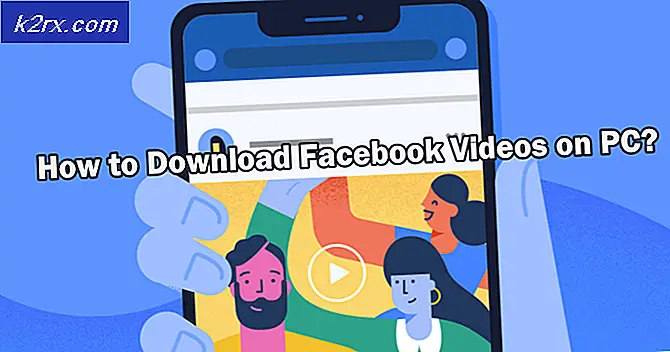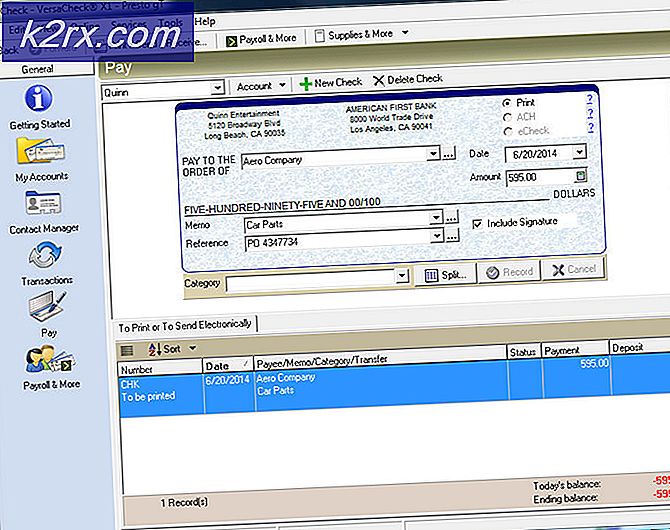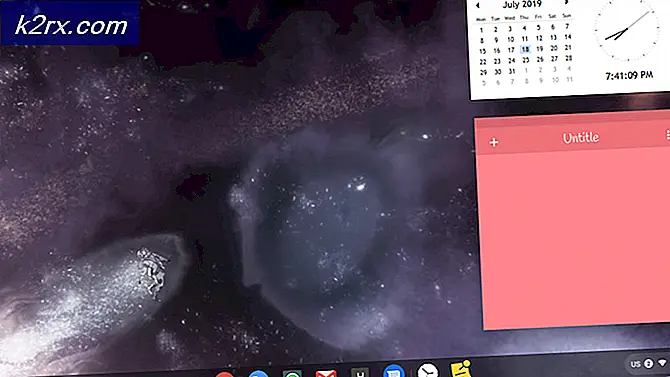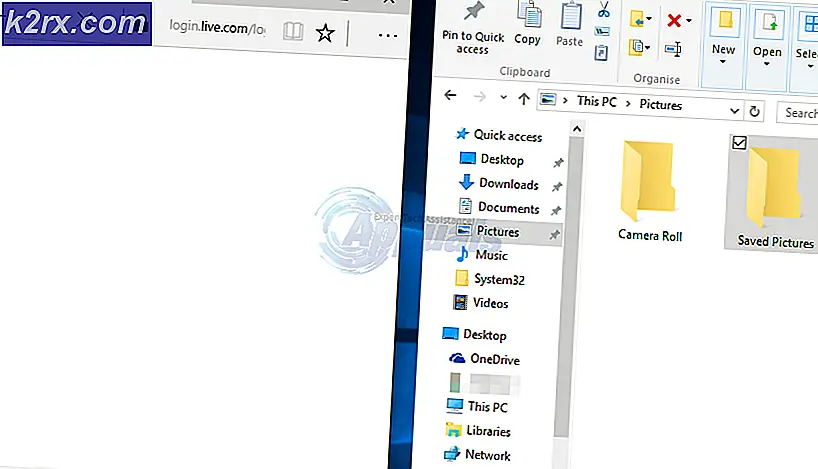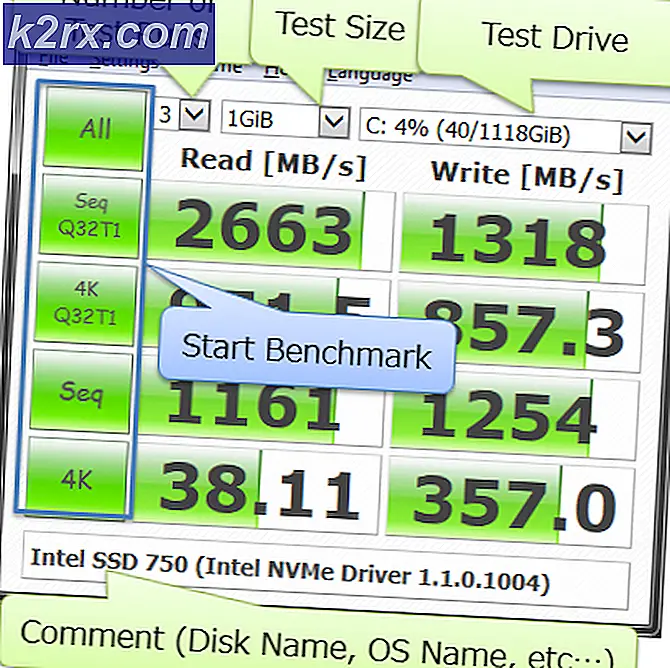Fix: Instalasi iTunes gagal dan bergulir kembali
Masalah ini terjadi ketika iTunes telah diinstal sebelumnya di komputer Windows. Ini menjadi rusak ketika pengguna mencoba untuk meng-upgrade / menginstal ulang pada awalnya dan kemudian upaya selanjutnya gagal di mana instalasi iTunes biasanya berguling kembali karena jejak-jejak yang ditemukan installernya.
Hasil dari; Anda tidak dapat memperbarui iTunes.
Menginstal ulang setelah menghapus instalasi tidak mempengaruhi perpustakaan iTunes Anda.
Tujuan dari panduan ini adalah menginstal ulang iTunes tanpa masalah; untuk melakukannya kami akan menggunakan versi percobaan dari program uninstall untuk meng-uninstall file program, itu pengaturan registri dan semua jejak di folder.
Untuk melanjutkan; ikuti langkah-langkah di bawah ini:
a) Buka www.revouninstaller.com dan unduh uji coba 30 hari.
b) Buka RevoUninstaller setelah diinstal dan cari kata Apple di kotak pencarian; hapus / copot semua program Apple yang ditemukannya (satu per satu) dan pastikan Anda memindai di akhir proses pencopotan pemasangan sehingga dapat menemukan file dan jejak yang tersisa; lalu pilih semuanya dan pilih Hapus untuk menghapusnya.
TIP PRO: Jika masalahnya ada pada komputer Anda atau laptop / notebook, Anda harus mencoba menggunakan Perangkat Lunak Reimage Plus yang dapat memindai repositori dan mengganti file yang rusak dan hilang. Ini berfungsi dalam banyak kasus, di mana masalah ini berasal karena sistem yang rusak. Anda dapat mengunduh Reimage Plus dengan Mengklik di Sinic) Setelah Anda mencari kata apel; cari kata kunci berikut dan hapus juga.
bonjour - quicktime
Berikut daftar lengkap semua program yang harus Anda copot:
1) iTunes
2) Pembaruan Perangkat Lunak Apple
3) Dukungan Perangkat Seluler Apple
4) Bonjour
5) Dukungan Aplikasi Apple (iTunes 9 atau lebih baru). Pada beberapa sistem, iTunes mungkin menginstal dua versi Dukungan Aplikasi Apple. Ini diharapkan. Jika keduanya ada, pastikan untuk menghapus kedua versi.
6) Quicktime
d) Setelah semua program terkait apel telah dihapus; buka situs iTunes dan unduh ulang pengaturan iTunes Apple.
e) Boot ulang PC Anda dan jalankan kembali pengaturan.
d) Ini harus memperbaiki masalah dan iTunes Anda harus kembali.
Sekarang ketika Anda membuka kembali iTunes; Anda akan melihat perpustakaan dan semua data terkait secara otomatis diimpor dan disortir kembali ke iTunes
Jika Anda memiliki pertanyaan atau membutuhkan bantuan lebih lanjut; jangan ragu untuk memposting di bagian komentar di bawah ini.
TIP PRO: Jika masalahnya ada pada komputer Anda atau laptop / notebook, Anda harus mencoba menggunakan Perangkat Lunak Reimage Plus yang dapat memindai repositori dan mengganti file yang rusak dan hilang. Ini berfungsi dalam banyak kasus, di mana masalah ini berasal karena sistem yang rusak. Anda dapat mengunduh Reimage Plus dengan Mengklik di Sini